怎样调整cleartype显示效果 调整ClearType显示效果的方法教程
来源:www.laobaicai.net 发布时间:2018-09-03 08:15
电脑从Win7系统开始,就有了ClearType这项功能,此功能可以更好的让文字清晰。如今Win10系统中也仍旧保存着此项功能,但是很多的用户都没怎么去接触,那要怎样重新设置ClearType设置呢?今天小编给大家讲解调整ClearType显示效果的方法,一起来看看吧。
如何调整ClearType显示效果
在电脑桌面上右击,选择“个性化”
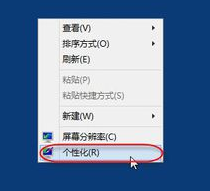
在弹出的个性化对话框中,单击左下角的“显示”
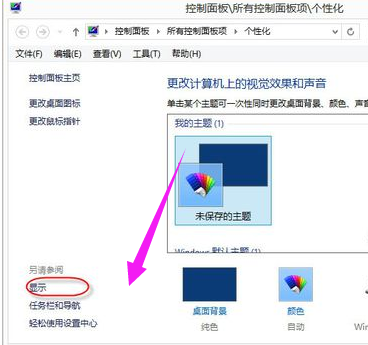
在弹出的显示对话框中,单击左边栏的“调整ClearType文本”
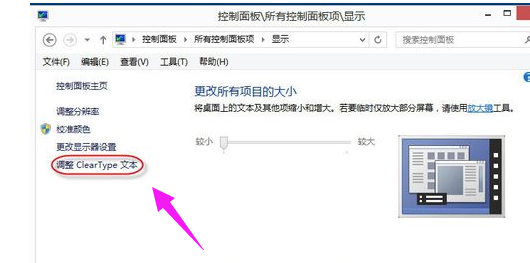
然后就会弹出ClearType文本调谐器。选择其中一张您认为最清晰最漂亮的,适合阅读的文本,单击下一步
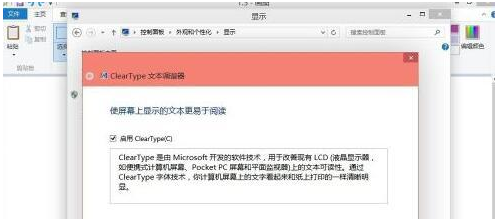
然后,再选择其中一张您认为最清晰最漂亮的,适合阅读的文本,单击下一步
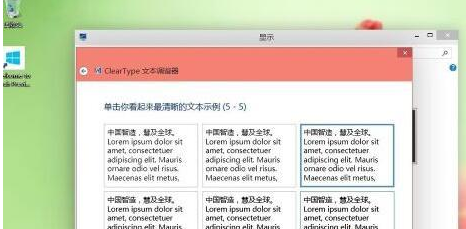
然后,单击“完成”,完成对调整cleartype文本的设置
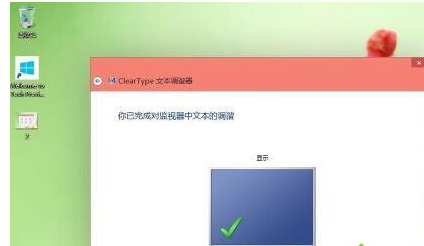
至于关闭cleartype,只需要用同样的步骤,在上面第4步的时候,取消勾选“启用cleartype”就可以了。
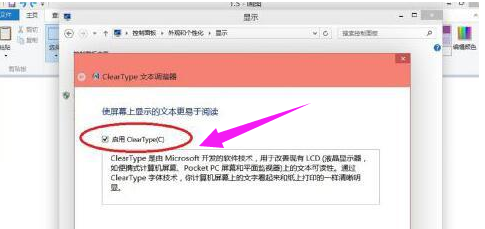
以上就是怎样调整cleartype显示效果 调整ClearType显示效果的方法教程的全部内容了。如果你也想调整ClearType显示效果可以参考小编上述方法来解决哦,希望对大家有所帮助,更多精彩教程请关注老白菜。
推荐阅读
"win10系统亮度调节无效解决方法介绍"
- win10系统没有亮度调节解决方法介绍 2022-08-07
- win10系统关闭windows安全警报操作方法介绍 2022-08-06
- win10系统无法取消屏保解决方法介绍 2022-08-05
- win10系统创建家庭组操作方法介绍 2022-08-03
win10系统音频服务未响应解决方法介绍
- win10系统卸载语言包操作方法介绍 2022-08-01
- win10怎么还原系统 2022-07-31
- win10系统蓝屏代码0x00000001解决方法介绍 2022-07-31
- win10系统安装蓝牙驱动操作方法介绍 2022-07-29
老白菜下载
更多-
 老白菜怎样一键制作u盘启动盘
老白菜怎样一键制作u盘启动盘软件大小:358 MB
-
 老白菜超级u盘启动制作工具UEFI版7.3下载
老白菜超级u盘启动制作工具UEFI版7.3下载软件大小:490 MB
-
 老白菜一键u盘装ghost XP系统详细图文教程
老白菜一键u盘装ghost XP系统详细图文教程软件大小:358 MB
-
 老白菜装机工具在线安装工具下载
老白菜装机工具在线安装工具下载软件大小:3.03 MB










